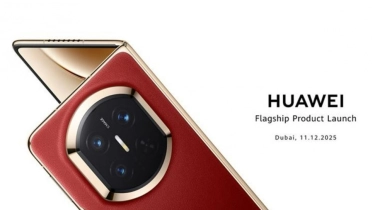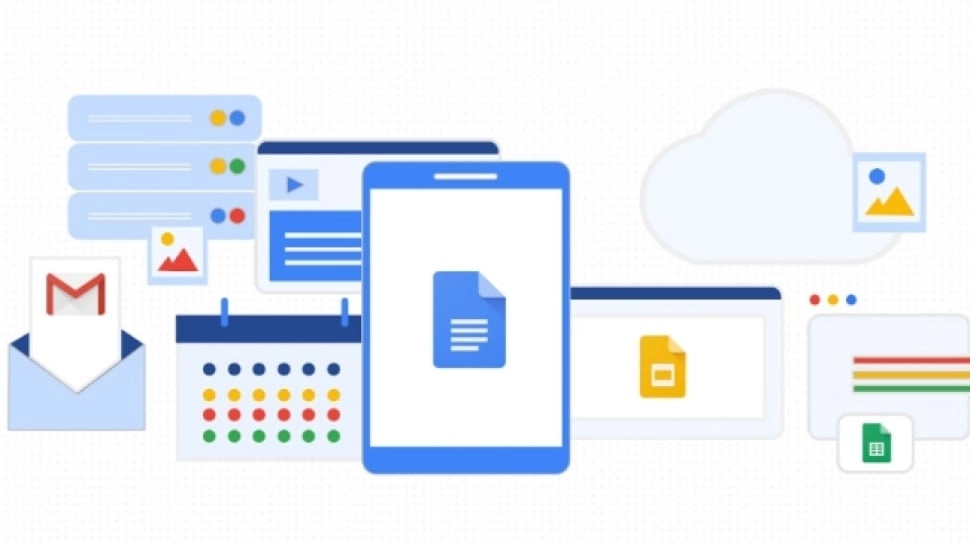
Cara Mengatur Ukuran Kertas Google Docs, Mau A4 Hingga Letter
Popularitas Google Docs mulai jadi pesaing bagi Microsoft Word untuk editing dokumen. Karena fitur yang makin lengkap dan memudahkan dalam membantu pengaturan dokumen. Termasuk ukuran kertas, bisa diatur sesuai keinginan pengguna.
Sama halnya dengan Microsoft Word, tersedia fitur khusus untuk melakukan pengaturan ukuran kertas Google Docs secara mudah. Hanya penempatan fiturnya saja berbeda.
Menggunakan ukuran kertas yang sama untuk semua dokumen kamu akan memastikan bahwa semua dokumen memiliki tampilan yang konsisten dan profesional.
Hal ini penting, terutama jika kamu membagikan dokumen dengan orang lain. Baik secara online langsung di Google Docs atau melalui file yang di-download.
Dalam beberapa kasus, Anda mungkin perlu mengatur ukuran kertas sesuai dengan standar atau pedoman tertentu. Misalnya, jika kamu mengirimkan dokumen ke penerbit, mereka mungkin memiliki persyaratan khusus untuk ukuran kertas.
Lalu bagaimana cara mengatur ukuran kertas Google Docs untuk menyesuaikan dengan standar ukuran kertas? Ikuti panduan Google Docs ini.
Cara Atur Ukuran Kertas Google Docs
Berikut ini langkah-langkah bagaimana untuk mengatur ukuran kertas dokumen di Google Docs:
- Klik menu “File” di pojok kiri atas.
- Pilih “Page Setup” atau “Penataan Halaman”.
- Akan muncul tampilan yang sama seperti mengatur margin.
- Klik “Ukuran Kertas” atau “Paper Size”.
- Pilih ukuran kertas sesuai yang kamu butuhkan.
Google Docs menyediakan berbagai ukuran mulai dari A4, Letter, A5, Legal, dan lain sebagainya. Tinggal pilih ukuran kertas apa yang hendak digunakan untuk dokumen.
Selain mengatur ukuran kertas di Google Docs, ketahui juga bagaimana mengubah margin dan orientasi halaman. Karena keduanya berguna dalam merapikan dokumen.
Cara Atur Margin
- Buka Google Docs.
- Klik menu “File” di pojok kiri atas.
- Pilih “Page Setup” atau “Penataan Halaman”.
- Tuliskan ukuran margin yang diinginkan.
- Klik “OK”.
Cara Atur Orientasi Halaman
Page orientation di Google Docs mengacu pada penentuan arah tata letak halaman dokumen, baik secara portrait (penempatan vertikal) atau landscape (penempatan horizontal).
- Klik menu “File” di pojok kiri atas.
- Pilih “Page Setup” atau “Penataan Halaman”.
- Nantinya akan muncul tampilan yang sama seperti mengatur margin.
- Klik “Orientasi” dan pilih “Landscape” atau “Potrait”.
- Klik “OK”.
Itulah beberapa panduan mudah Google Docs untuk membantu merapikan dokumen. Mulai dari cara mengatur ukuran kertas Google Docs hingga margin dan orientasi.
Tag: #cara #mengatur #ukuran #kertas #google #docs #hingga #letter